苹果手机的软件转移到新手机上的教程
时间:2023-03-28 11:57:15作者:极光下载站人气:86
苹果手机的出现,让用户收获到了不一样的体验,与其它安卓手机不同,苹果手机使用的是ios系统,这个系统只适用在苹果手机上,其它手机是无法使用的,因此这个系统有着很强的独特性,而且能够为用户带来丰富的系统资源,很好的满足用户的需求,总的来说苹果手机是一款很不错的移动设备,当用户重新购买了一部新苹果手机后,用户该怎样将旧手机的软件移动到新手机上呢,其实这个问题很好解决,用户直接在设置页面中找到通用选项,接着将隔空投送功能设置为所有人,然后长按需要的app并在弹出来的选项卡中点击分享app来隔空投送,最后选择新手机点击完成即可完成转移,因此有需要的用户可以来看看下方小编的经验分享。

方法步骤
1.用户打开苹果手机并点击桌面上的设置图标进入,接着在设置页面中选择其中的通用选项
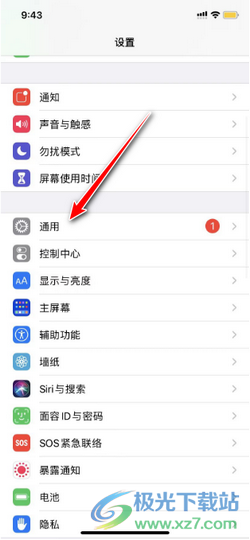
2.在打开的通用页面中,可以看到有关于本机、软件更新、画中画等选项,用户选择其中的隔空投送选项
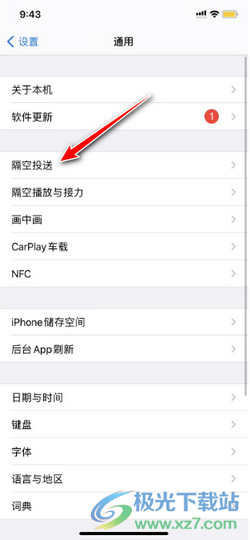
3.这时进入到隔空投送页面中,用户需要将其设置为所有人选项,在新手机上也要这样设置
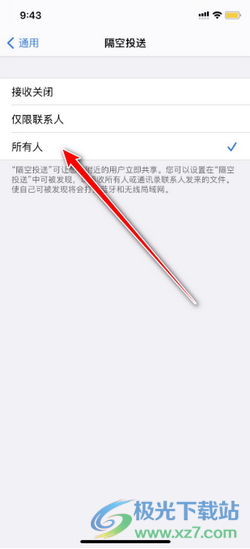
4.回到桌面上长按需要转移的app,在弹出来的选项卡中用户选择分享app选项
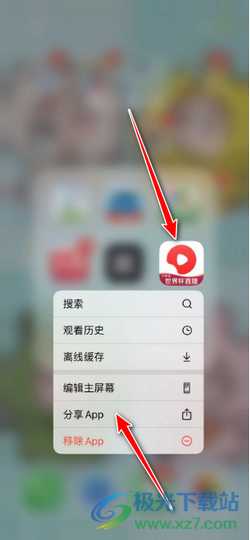
5.将会弹出来相关的选项卡,用户直接点击隔空投送选项
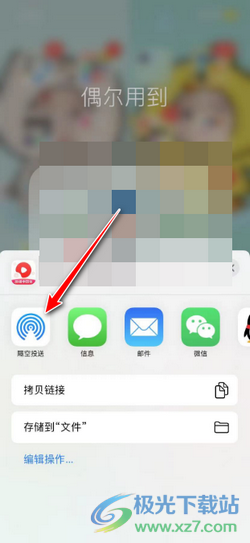
6.最后在隔空投送选项卡中,可以看到各种设备选项,用户选择自己的新手机选项并点击右上角的完成按钮就可以了
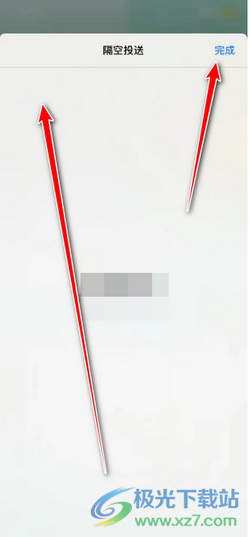
以上就是小编对用户提出问题整理出来的方法步骤,用户从中知道了这个问题的操作过程为点击设置——通用——隔空投送——所有人——分享app——隔空投送——完成这几个步骤,整个操作是很简单的,因此感兴趣的用户快来操作试试看吧。
相关推荐
相关下载
热门阅览
- 1qq怎么举报?qq举报必封号的方法
- 2百度网盘1550010客户端如何登录?百度网盘1550010错误无法登录修复解决办法
- 3怎样禁止安卓app强制更新,禁止app强制更新方法
- 4怎么把qq资料卡里的生日弄成空白?qq改生日变空白资料bug教程
- 5微信怎么建群?微信如何建群?微信建群步骤
- 6微信朋友圈点赞不提醒设置?如何设置别人朋友圈点赞不提醒?
- 7azw3是什么格式?azw3文件怎么打开?
- 8安卓游戏数据包放哪?游戏数据包怎么安装
- 9刷机软件哪个最好用?刷机软件排行榜
- 10美团外卖网页版怎么登陆?美团外卖网页版网上订餐教程
- 11百度网盘怎么上传大文件视频?怎么把大视频上传到百度网盘
- 12uc下一页按钮被屏蔽 uc下一页按钮不见了
网友评论